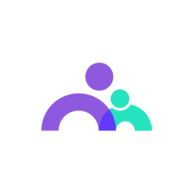Avis FamiSafe 2025 : Vaut-il vraiment un abonnement ?
Vue d’ensemble d’FamiSafe 2025
FamiSafe affirme être l’application de contrôle parental la plus fiable du marché. C’est une déclaration importante, et j’ai donc voulu voir par moi-même si c’était correct. J’ai testé plus de 30 applications premium de contrôle parental avec mes cinq enfants, ce qui me donne une perspective unique pour démêler le vrai du pur marketing.
J’ai installé FamiSafe sur le téléphone Android de mon fils adolescent et je l’ai mis au défi d’essayer de contourner les restrictions de temps, les filtres Web et les autres outils de contrôle inclus dans l’application. Il a pu trouver des applications avec du contenu pour adultes que FamiSafe ne surveille pas, comme Reddit. FamiSafe ne surveille pas non plus le site Web de YouTube, uniquement l’application YouTube.
Toutefois, il y a des solutions faciles. Grâce au tableau de bord dédié aux parents, j’ai pu bloquer n’importe quelle application et mettre sur liste noire tout site Web que je ne souhaite pas que mes enfants utilisent ou voient.
Dans l’ensemble, je ne suis pas convaincu que FamiSafe soit « l’application de contrôle parental la plus fiable ». Je classe Qustodio légèrement devant en raison de son filtre Web, de ses temps d’écran et d’un tableau de bord plus complets. Ceci dit, cela ne fait pas de FamiSafe un mauvais choix, car il possède de nombreuses fonctionnalités puissantes. Son essai gratuit de trois jours vous permet de le tester par vous-même avant de vous engager dans un abonnement mensuel ou annuel.
Pressé ? Voilà un résumé en 1 minute
- Un rapport d’activité détaillé vous indique quelles applications vos enfants utilisent, combien de temps ils passent dessus, et quand. Obtenez plus d’informations ici
- Limites de temps d’écran poussées, avec une limite de temps quotidienne, un calendrier intelligent, une fonctionnalité de blocage instantané et des limites de temps pour des applications spécifiques. Découvrez comment configurer les restrictions de temps d’écran ici
- Filtres Web personnalisés avec 21 catégories permettant d’empêcher l’ouverture de sites Web inappropriés. Voyez la seule faiblesse que j’ai trouvée et comment y remédier ici
- Suivi précis de l’emplacement en temps réel avec du geofencing illimité et un rayon allant jusqu’à 1 000 mètres. Découvrez les résultats de mes tests ici
- La surveillance des réseaux sociaux vous permet de définir un filtre pour être averti(e) lorsque certains mots-clés sont utilisés. En savoir plus sur les réseaux sociaux et la surveillance des discussions ici
Traits
FamiSafe propose plus d’une douzaine de fonctionnalités premium conçues pour vous aider à protéger et à garder un œil sur votre enfant. J’ai pu configurer chacune des fonctionnalités via le tableau de bord parent, que j’ai utilisé sur mon ordinateur et mon téléphone. Le tableau de bord est le centre névralgique de l’application. Non seulement je pouvais y voir toutes les mises à jour, les applications que mon fils utilise, les sites Web qu’il visite et le temps qu’il passe sur son téléphone, mais je pouvais également définir les restrictions que je voulais mettre en œuvre.
Comparé à d’autres tableaux de bord que j’ai vu, tel que Qustodio, qui utilise des graphiques et des tableaux pour donner un excellent aperçu de toutes les activités pertinentes, j’ai trouvé le tableau de bord FamiSafe légèrement décevant.
Les seules informations que j’ai pu obtenir d’un coup d’œil rapide sont l’emplacement en direct et le temps d’utilisation global. Il y a aussi une alerte d’activité quotidienne que je pouvais consulter, mais c’est un processus fastidieux et cela ne donne aucune information réelle si l’on ne clique pas sur chaque élément.
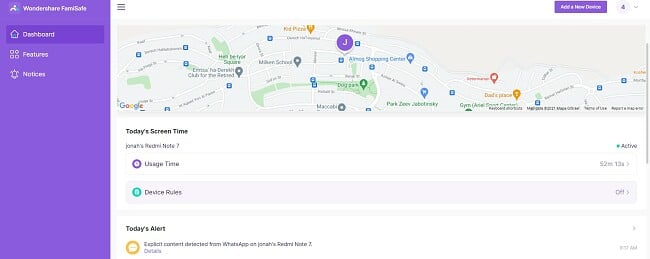
Rapport d’activité – Voyez exactement ce que votre enfant fait sur son téléphone
Si vous vous êtes déjà demandé ce que votre enfant faisait sur son téléphone toute la journée, le rapport d’activité devrait vous intéresser. Il fournit une ventilation en temps réel de chaque application utilisée et de la durée d’activité des applications.
Pendant les deux premiers jours suivant l’installation de l’application sur le téléphone de mon fils, je n’ai défini aucune restriction. Au lieu de cela, j’ai examiné l’activité pour découvrir comment il utilisait son téléphone au quotidien. L’application de FamiSafe m’a indiqué toutes les applications et à quelle heure il les utilisait.
Ensuite, avec ces informations, j’ai su si je devais bloquer ou restreindre les applications ou définir des limites de temps d’écran strictes.
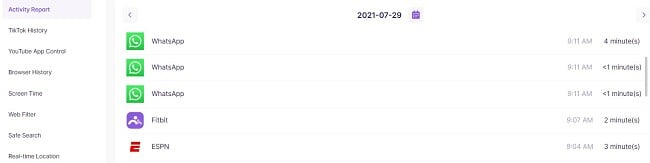
Outils de restriction de temps d’écran multiples
Il semble que FamiSafe ait pris en compte presque tous les scénarios possibles au sein de ses outils de temps d’écran. Il existe au total cinq façons différentes de limiter le temps d’écran :
1. Limite de temps générale : choisissez la durée pendant laquelle votre enfant peut utiliser son téléphone. J’aime le fait que cela m’ait donné la possibilité de définir une limite unique s’appliquant à chaque jour de la semaine, ou de définir des limites de temps différentes pour chaque jour.
2. Smart Schedule : c’est l’une des principales fonctionnalités à améliorer. Bien qu’ils l’aient nommé Smart Schedule (planning intelligent), cela ne me donne que la possibilité de verrouiller et de déverrouiller le téléphone une fois par jour. C’est pratique pour fixer l’heure du coucher et s’assurer que mon fils n’est pas sur son téléphone toute la nuit. Toutefois, j’ai utilisé d’autres applications de contrôle parental tel que Qustodio, qui me permettent de créer un véritable horaire pour définir exactement quand le téléphone sera verrouillé ou déverrouillé tout au long de la journée. Pour créer ce type de planning avec FamiSafe, j’ai dû créer plusieurs horaires intelligents pour chaque jour, ce qui est un peu fastidieux. Une caractéristique unique de Smart Schedule est la possibilité de définir des plannings basés sur l’emplacement. Cela m’a permis de fixer une limite de temps qui entrait en vigueur en fonction de l’endroit où mon fils se trouvait. J’ai ainsi pu bloquer son téléphone pendant qu’il était à l’école, ou si je ne voulais pas qu’il passe son temps sur son téléphone avec ses amis, je pouvais créer un horaire spécial pour la maison des amis.
3. Blocage instantané : j’ai pu bloquer instantanément toutes les applications à tout moment. C’est idéal lorsque j’ai besoin que mon fils fasse des petites tâches, ses devoirs, lors du dîner, ou lorsque je voulais simplement le voir lever le nez de son téléphone.
4. Limite d’application : vous pouvez définir des restrictions de temps en fonction des catégories d’applications ou d’applications spécifiques. En d’autres termes, j’ai pu définir des limites de temps pour tous les jeux ou des applications de réseaux sociaux. J’ai également pu créer une limite de temps qui limitait uniquement la durée pendant laquelle mon fils pouvait regarder des vidéos sur YouTube.
5. Applications autorisées : cette fonctionnalité adopte l’approche opposée. J’ai pu supprimer des restrictions d’applications spécifiques.
Filtre Web offrant 21 catégories
Le filtre Web FamiSafe comporte 21 catégories, dont 13 sont activées par défaut. Cela comprend :
| Violence | Adultes | Tromperie et hameçonnage | Crimes et mort |
| Drogues | Armes | Contenu illégal | Jeux d’argent |
J’ai donné à mon fils la permission d’essayer de contourner ces filtres pour voir s’il y avait une faiblesse. Nous avons essayé le mode navigation privée, en utilisant le navigateur Mi qui était préinstallé sur son téléphone et en utilisant un VPN. À chaque fois, le filtre le bloquait et ne chargeait pas la page.
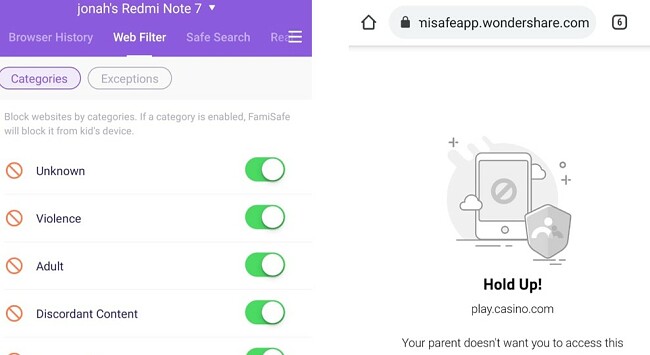
Le seul point faible qu’il a trouvé était la visualisation de contenu pour adultes via des applications au lieu d’un navigateur Web. Il a ouvert l’application Reddit et a trouvé du contenu pour adultes, et le filtre ne l’a pas arrêté. Heureusement, il y a une solution facile, puisque FamiSafe peut bloquer certaines applications.
Le filtre Web comporte une section « Exceptions » dans laquelle je peux entrer des URL spécifiques qui peuvent être consultées même si la catégorie est bloquée. J’ai fait cela pour que mon fils puisse accéder à ses pages de Fantasy Sports, même si ces sites sont bloqués via la catégorie Jeux d’argent.
Suivi de localisation en temps réel et geofencing
La protection contre les sites Web inappropriés et la dépendance au temps d’écran m’a apporté une bonne tranquillité d’esprit. Et grâce à FamiSafe, je n’ai pas non plus eu à me demander où mon fils se trouvait. L’application peut accéder au GPS du téléphone, me donner des mises à jour en temps réel et me montrer son historique de localisation pour voir où il est allé.
Il est également possible de créer une géobarrière ou un rayon autour d’une adresse spécifique allant jusqu’à 1 000 mètres. L’application envoie ensuite des alertes lorsque votre enfant arrive dans, ou quitte, la zone. Cette fonctionnalité est utile pour s’assurer que votre enfant va à l’école ou ne se rend pas dans une zone spécifique que vous ne voulez pas qu’il visite.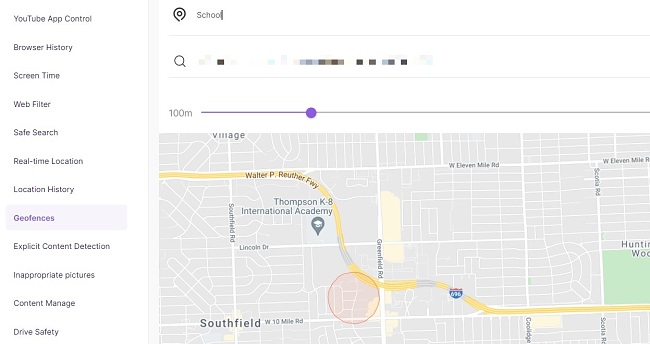
La seule faiblesse du suivi de la localisation (autre que le fait que l’enfant puisse simplement laisser son téléphone à la maison) tient au fait que votre enfant peut simplement désactiver le suivi GPS sur son téléphone. Si FamiSafe ne peut pas empêcher les enfants de désactiver les services de localisation, il alertera le tableau de bord parent lorsque le suivi de localisation est désactivé.
Connectez FamiSafe aux applications de réseaux sociaux et de chat
FamiSafe est compatible avec de nombreuses applications de réseaux sociaux et de chat populaires (Facebook, SMS, WhatsApp, Messenger, Instagram, Twitter, TikTok, Gmail, YouTube, et bien plus encore). Il existe des sections individuelles pour YouTube et TikTok qui vous montreront les vidéos visionnées. Vous pouvez bloquer des vidéos, ajouter des mots clés à une liste de blocage, et bloquer des vidéos spécifiques.
J’ai donné la permission à FamiSafe de surveiller l’application WhatsApp de mon fils pour détecter tout mot-clé dangereux ou nuisible. FamiSafe surveille tous les types de messages liés à l’intimidation, aux discussions à caractère sexuel, à la drogue et aux activités illégales. Toutefois j’ai remarqué que les alertes sont activées sans contexte particulier, et elles semblent vraiment sensibles.
J’ai reçu des alertes pour des mots tels que « amour, haine, doigt, sang, ennuyeux, bizarre et lourd », pour n’en citer que quelques-uns. Si ceux-ci peuvent être liés à des conversations en rapport à l’intimidation à l’école par exemple, ils étaient en fait parfaitement inoffensifs. J’ai fini par recevoir des alertes constantes pour contenu explicite, et à la fin, j’ai dû désactiver cette fonctionnalité, car presque chaque message contenait un mot potentiellement dangereux.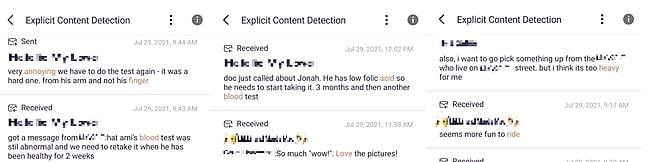
Favorise une bonne conduite sur la route
C’est une fonctionnalité vraiment pratique que je n’ai pas trouvée dans d’autres applications de contrôle parental. Cela m’a permis de fixer une limite de vitesse. Je savais ainsi que lorsque mon fils conduisait, ou était dans une voiture avec des amis, ils ne conduisaient pas trop vite. Je n’ai pas vraiment pu le tester sur mon fils, car il n’a que 13 ans et n’a pas son permis de conduire. Toutefois, j’ai pris son téléphone et je suis allé faire un tour, dès que j’ai dépassé la limite de vitesse, j’ai bien reçu une mise à jour sur mon tableau de bord parent. Le seul inconvénient est que je ne pouvais définir qu’une seule limite de vitesse, donc cela ne m’indiquait pas s’il accélérait dans les rues d’une ville, juste sur l’autoroute. Espérons qu’une future mise à jour permettra de se synchroniser avec une application GPS et de surveiller la limite de vitesse en fonction des routes ou des rues sur lesquelles l’enfant conduit.
Cela étant dit, je pense que c’est plutôt intéressant et extrêmement important pour tous ceux qui ont des enfants qui conduisent. Vous pouvez définir une limite de vitesse maximale, et chaque fois que le GPS du téléphone passe la vitesse au-dessus de la limite fixée, il vous enverra une alerte.
Installation
Le processus d’installation de FamiSafe est assez simple. Après avoir créé mon compte sur le site officiel de FamiSafe, j’ai reçu un lien pour télécharger l’application. Il existe deux applications, une pour les téléphones des parents et une pour celui des enfants. J’ai eu besoin d’avoir un accès physique au téléphone de mon fils pour télécharger et installer l’application.
L’assistant de configuration vous guide tout au long du processus, car vous devez modifier les autorisations sur le téléphone pour lui donner accès à l’affichage sur d’autres applications, accéder aux options de contacts, photos, GPS et d’économiseur de batterie. Une fois les autorisations accordées, je me suis connecté au compte que j’avais créé avant de télécharger l’application pour la connecter au compte parent. Tout était très clair et en cinq minutes, la configuration était terminée et l’enregistrement des données a commencé.
L’installation de l’application pour parent était similaire à l’installation de n’importe quelle application depuis le Play Store ou l’App Store. Je n’ai pas eu à lui accorder d’autorisations spéciales, car elle ne surveillait pas mon téléphone.
Après m’être connecté à mon compte, j’ai dû créer un code PIN à 4 chiffres qui doit être saisi à chaque ouverture de l’application. Il est important de ne pas le communiquer à votre enfant, sinon il ou elle peut se connecter à votre téléphone et modifier les paramètres de surveillance.
Facilité d'utilisation
Le signe d’une application de contrôle parental facile à utiliser est son tableau de bord. Les meilleures applications de contrôle parental ont des tableaux de bord avec des boutons d’accès rapide et affichent des données importantes sur la page d’accueil. J’ai été déçu de voir que le tableau de bord FamiSafe était très simple. Les seules informations qu’il affiche sans avoir à cliquer sur aucun bouton sont l’emplacement en direct de l’enfant et une liste de tout ce qui s’est passé sur le téléphone.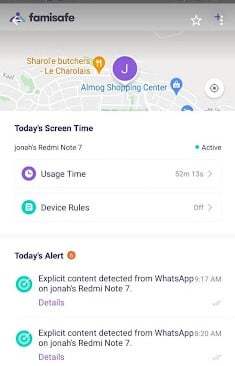
Cliquez sur l’onglet Fonctionnalités pour ouvrir le menu de surveillance (sur la gauche du tableau de bord sur ordinateur, et en bas de votre écran sur le tableau de bord pour mobile).
Vous pouvez alors y définir le filtre Web, les restrictions de temps, la zone géographique (geofencing) et tous les autres outils de surveillance. Il m’a fallu un peu plus d’une demi-heure pour me familiariser avec toutes les différentes fonctionnalités et les configurer.
Une fois que tout est prêt, l’application fonctionne presque toute seule, à moins que vous ne souhaitiez ajuster l’une des règles ou restrictions. De plus, il convient de mentionner que les applications sont également disponibles en français.
Assistance
FamiSafe offre une FAQ solide et bien conçue, ce qui permet de trouver facilement des réponses aux questions de base. Celles-ci incluent des questions sur l’application et ses fonctionnalités, son installation, ses tarifs, les appareils compatibles, et bien plus encore.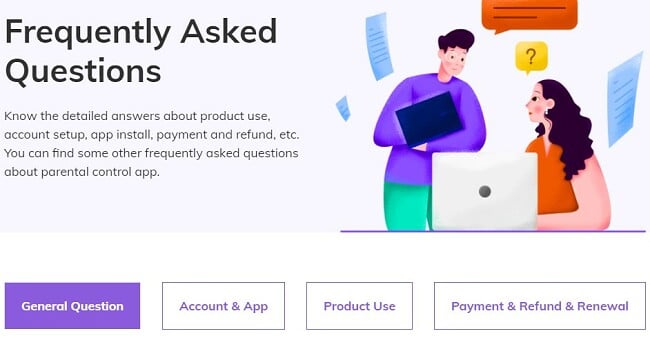
Si vous ne trouvez pas la réponse que vous cherchez, l’étape suivante consiste à demander au bot de Chat. Je ne suis généralement pas fan de ceux-ci, et celui-ci ne fait pas exception. Le bot essaie de deviner votre question, mais la plupart du temps, il m’a fourni des réponses à des questions que je n’avais pas posées.
Si vous ne trouvez toujours pas les réponses que vous cherchez, il y a une option de chat en direct. Les représentants sont disponibles de 06h00 à 18h00, même si aucun fuseau horaire n’est indiqué.
FAQ
FamiSafe est-il gratuit ?
FamiSafe propose une offre d’essai gratuite de trois jours. Je pouvais donc décider au cours des trois premiers jours si les fonctionnalités de surveillance me convenaient pour gérer mon fils et si je voulais poursuivre mon abonnement. J’ai dû saisir mes informations de paiement pour démarrer l’essai, ce qui signifie que si le compte n’est pas résilié avant la fin de l’essai, un abonnement annuel vous sera facturé.
Quels appareils FamiSafe peut-il surveiller ?
FamiSafe peut surveiller la plupart des appareils Android (versions 4.4 à 10), les iPhone (iOS 9 à iOS 13) et Kindle Fire. Les applications FamiSafe peuvent être téléchargées à partir des Stores respectifs, sans faire de rooting ni jailbreaker votre appareil. FamiSafe est également compatible avec les ordinateurs Windows et Mac.
FamiSafe a-t-il un enregistreur de frappe ?
Non. FamiSafe est une application de contrôle parental qui vous permet de définir des restrictions et de surveiller les activités en ligne de votre enfant, mais ce n’est pas une application d’espionnage. Si vous recherchez une application avec un enregistreur de frappe (keylogger), je vous recommande donc de jeter un œil à mSpy.
Cela étant dit, FamiSafe dispose d’outils qui surveillent les applications de messageries telles que WhatsApp et Facebook Messenger. Cette fonctionnalité vous fait parvenir une alerte lorsqu’un message offensant ou potentiellement dangereux est envoyé et peut être utilisée pour prévenir la cyberintimidation et les conversations sur le sexe, la drogue, l’alcool, et bien plus encore.
Le filtre Web FamiSafe empêche-t-il l’ouverture des sites pornographiques ?
J’ai été très impressionné par l’efficacité du filtre Web, bien que je souhaite qu’il offre plus de flexibilité. Il bloque les sites pornographiques et mon fils n’a pas pu contourner les restrictions, même avec un VPN et en utilisant un navigateur.
Tarifs
Bien que FamiSafe ne soit pas l’application de contrôle parental la moins chère que j’ai testée, elle n’est pas non plus la plus chère. Je pense que le prix est vraiment correct pour la valeur ajoutée. Il existe trois options d’abonnement. Chacun d’eux peut protéger jusqu’à 10 appareils et accéder à toutes les fonctionnalités premium. Ils ne diffèrent que par la durée de l’abonnement. Vous pouvez choisir un seul mois, trois mois ou un an. De toute évidence, l’abonnement annuel a le prix le moins cher par mois, avec une belle remise de 50 %.
Si vous n’êtes pas sûr(e) que FamiSafe vous convienne, commencez par l’essai de trois jours, installez-le sur les téléphones, tablettes et ordinateurs de vos enfants et voyez s’il constitue le bon logiciel de contrôle parental pour votre famille.
En résumé
Ce n’est pas la meilleure application parentale que j’ai testée, mais elle fonctionne
Si je n’irais pas jusqu’à dire que FamiSafe est « l’application de contrôle parental la plus fiable » que j’ai testée, elle fait tout de même partie de mon top 10. J’ai été impressionné par le fait que pour à peu près toutes les faiblesses que mes enfants ont réussi à exploiter, FamiSafe avait une fonctionnalité que je pouvais activer pour y remédier.
Cela m’a donné un aperçu de la façon dont mes enfants passaient leur temps sur leur téléphone et des applications qu’ils utilisaient fréquemment. J’ai également été impressionné par les outils de gestion du temps d’écran offerts. Je pouvais créer un calendrier, définir des limites d’application et verrouiller leur téléphone à tout moment.
Le tableau de bord parent est l’outil qui m’a le moins plu : je pense qu’il doit être reconçu pour être plus facile d’utilisation, mais je n’ai rien à redire sur le fonctionnement de l’application. Créez votre compte pour commencer votre essai gratuit de 3 jours : en quelques minutes, vous pouvez commencer à garder un œil sur ce que vos enfants font en ligne.